作為一名iOS開發攻城獅,在蘋果沒有出ARC(自動記憶體管理機制)時,我們幾乎有一半的開發時間都耗費在這麼管理記憶體上.後來蘋果很人性的出了ARC,雖然在很大程度上,幫助我們開發者節省了精力和時間.但是我們在開發過程中,由於種種原因,還是會出現記憶體洩露的問題.記憶體洩露是一個很嚴重的問題.下面就簡單介紹下怎麼使用Xcode7自帶的Instruments中的Leaks檢測我們的程式有沒有記憶體洩露和定位記憶體洩露的程式碼.(分析記憶體洩露不能把所有的記憶體洩露查出來,有的記憶體洩露是在執行時,使用者操作時才產生的)
第一步:開啟Xcode7自帶的Instruments
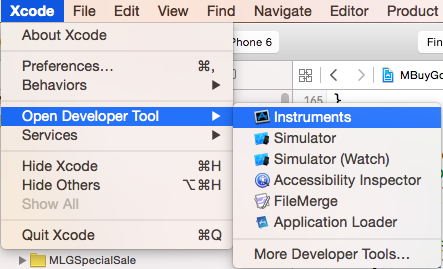
或者:
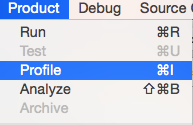
或者:長按執行按鈕,然後出現如圖所示列表,點選Profile.
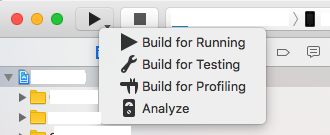
按上面操作,build成功後跳出Instruments工具,選擇Leaks選項

選擇之後介面如下圖:
到這裡之後,我們前期的準備工作做完啦,下面開始正式的測試!
1.選中Xcode先把程式(command + R)執行起來
2.再選中Xcode,按快捷鍵(command + control + i)執行起來,此時Leaks已經跑起來了
3.由於Leaks是動態監測,所以我們需要手動操作APP,一邊操作,一邊觀察Leaks的變化,當出現紅色叉時,就監測到了記憶體洩露,點選右上角的第二個,進行暫停檢測(也可繼續檢測,當多個時暫停,一次處理了多個).如圖所示:
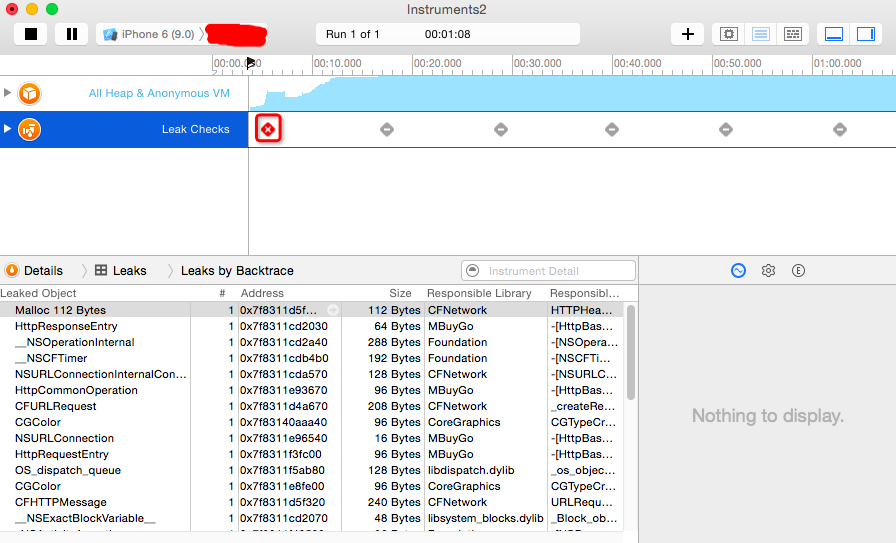
4.下面就是定位修改了,此時選中有紅色柱子的Leaks,下面有個"田"字方格,點開,選中Call Tree
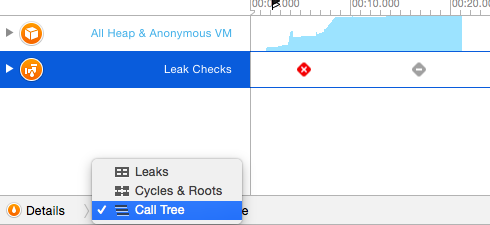
顯示如下圖介面

5.下面就是最關鍵的一步,在這個介面的右下角有若干選框,選中Invert Call Tree 和Hide System Libraries,(紅圈範圍內)顯示如下:
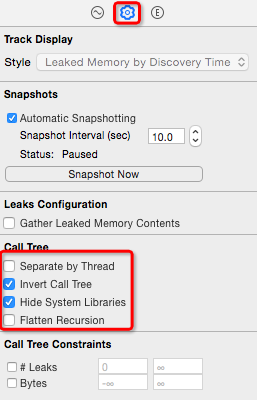
到這裡就算基本完成啦,這裡顯示的就是記憶體洩露程式碼部分,那麼現在還差一步:定位!
6.選中顯示的若干條中的一條,雙擊,會自動跳到記憶體洩露程式碼處,如圖所示

7.找到了記憶體洩露的地方,那麼我們就可以修改即可
在選擇call tree後,可能你會發現檢視不到原始碼從而無法定位記憶體洩漏的位置,只是顯示16進位制的資料。此時需要你在Xcode中檢查是否有dSYM File生成,如下圖所示選擇第二項DWARF with dSYM File.
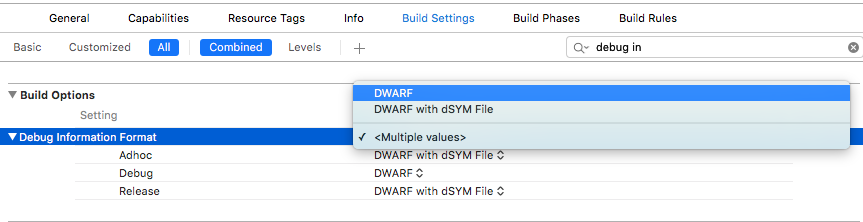
轉載:http://www.cnblogs.com/iOSv587country/p/4862989.html#commentform